Sæktu, settu upp og skráðu þig inn á XM MetaTrader 4 (MT4), Metatrader 5 (MT5) fyrir iPhone, iPad, Android
XM Metatrader pallurinn, MT4 og MT5, koma með öflug viðskiptatæki beint í farsímana þína. Hvort sem þú ert að nota iPhone, iPad eða Android, þá veita þessi forrit í rauntíma markaðsgögnum, háþróaðri kortagerð og óaðfinnanlegri framkvæmd viðskipta á ferðinni.
Með notendavænum viðmóti og öflugum eiginleikum eru þau fullkomin fyrir kaupmenn sem vilja vera tengdir við fjármálamarkaðinn hvenær sem er, hvar sem er. Þessi handbók mun leiða þig í gegnum skrefin til að hlaða niður, setja upp og skrá sig inn á XM MT4 og MT5 í farsímanum þínum.
Með notendavænum viðmóti og öflugum eiginleikum eru þau fullkomin fyrir kaupmenn sem vilja vera tengdir við fjármálamarkaðinn hvenær sem er, hvar sem er. Þessi handbók mun leiða þig í gegnum skrefin til að hlaða niður, setja upp og skrá sig inn á XM MT4 og MT5 í farsímanum þínum.
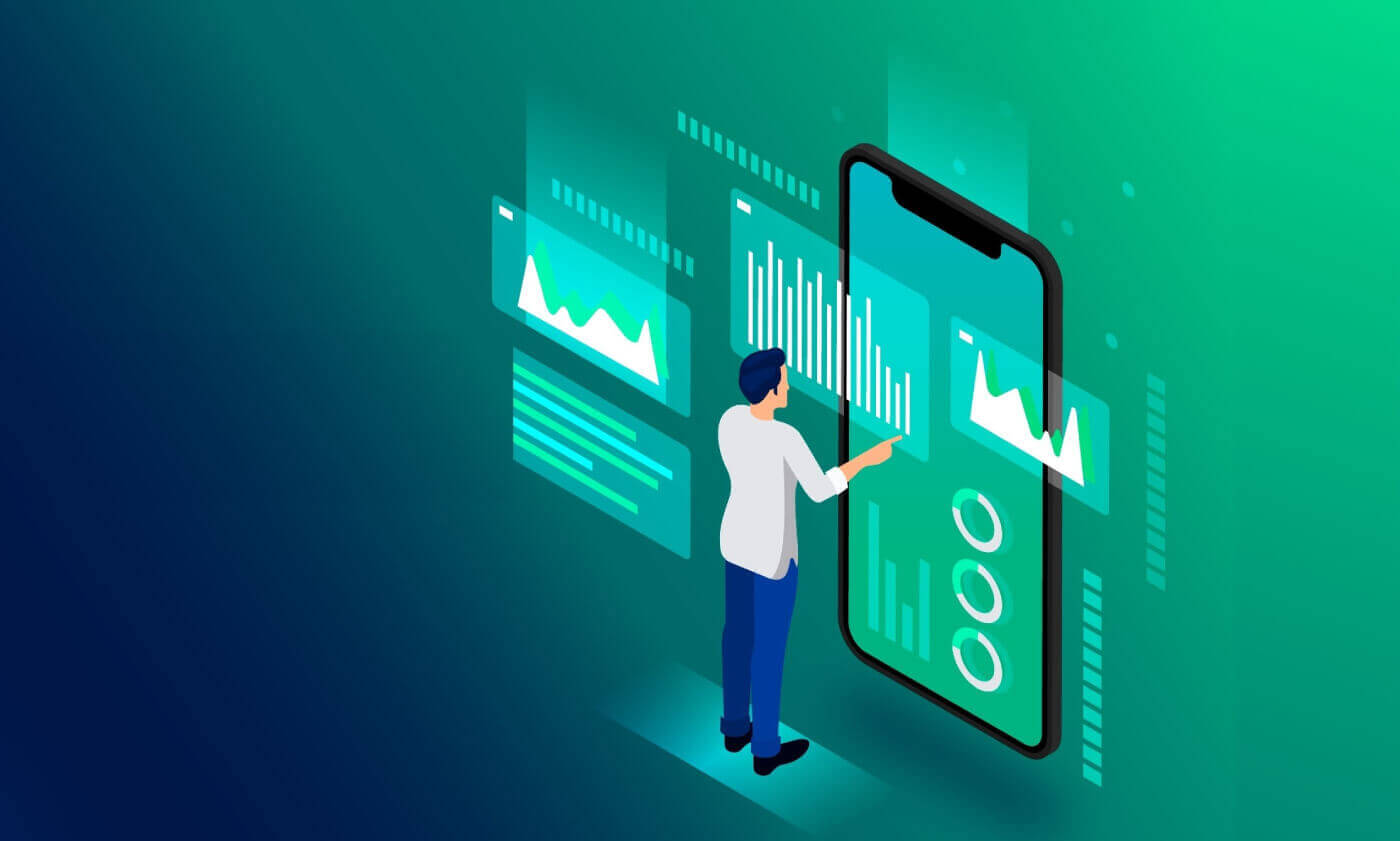
iPhone
Hvernig á að fá aðgang að XM MT4 appinu á iPhone
Skref 1- Opnaðu App Store á iPhone þínum, eða halaðu niður appinu hér .
- Finndu MetaTrader 4 í App Store með því að slá inn hugtakið MetaTrader 4 í leitarreitinn
- Smelltu á MetaTrader 4 táknið til að setja upp hugbúnaðinn á iPhone.
Sæktu MT4 iOS forritið núna
Skref 2
- Nú verður þú beðinn um að velja á milli Innskráning með núverandi reikningi /Opna kynningarreikning,
- Þegar smellt er á annað hvort Skráðu þig inn með núverandi reikningi/Opna kynningarreikning, opnast nýr gluggi,
- Sláðu inn XM í leitarreitinn
- Smelltu á XMGlobal-Demo táknið ef þú ert með kynningarreikning, eða XMGlobal-Real ef þú ert með alvöru reikning
Skref 3
- Sláðu inn notandanafn og lykilorð,
- Byrjaðu viðskipti á iPhone þínum
Hvernig á að fá aðgang að XM MT5 Trader á iPhone
Skref 1- Opnaðu App Store á iPhone þínum, eða halaðu niður appinu hér .
- Finndu MetaTrader 5 í App Store með því að slá inn hugtakið MetaTrader 5 í leitarreitinn.
- Smelltu á MetaTrader 5 táknið til að setja upp hugbúnaðinn á iPhone.
Sæktu MT5 iOS forritið núna
Skref 2
- Keyrðu forritið á tækinu þínu.
- Smelltu á Stillingar neðst hægra megin.
- Veldu valkostinn Nýr reikningur.
- Sláðu inn XM Global Limited í leitarreitinn.
- Veldu XMGlobal-MT5 eða XMGlobal-MT5-2 sem miðlaravalkost.
Skref 3
- Sláðu inn notandanafn og lykilorð.
- Byrjaðu viðskipti á iPhone þínum.
iPad
Hvernig á að fá aðgang að XM MT4 appinu á iPad
Skref 1- Opnaðu App Store á iPad þínum, eða halaðu niður appinu hér .
- Finndu MetaTrader 4 í App Store með því að slá inn hugtakið MetaTrader 4 í leitarreitinn
- Smelltu á MetaTrader 4 táknið til að setja upp hugbúnaðinn á iPad þinn.
Sæktu MT4 iOS forritið núna
Skref 2
- Nú verður þú beðinn um að velja á milli Innskráning með núverandi reikningi /Opna kynningarreikning,
- Þegar smellt er á annað hvort Skráðu þig inn með núverandi reikningi/Opna kynningarreikning, opnast nýr gluggi,
- Sláðu inn XM í leitarreitinn
- Smelltu á XMGlobal-Demo táknið ef þú ert með kynningarreikning, eða XMGlobal-Real ef þú ert með alvöru reikning
Skref 3
- Sláðu inn notandanafn og lykilorð,
- Byrjaðu viðskipti á iPad þínum
Hvernig á að fá aðgang að XM MT5 Trader á iPad
Skref 1- Opnaðu App Store á iPad þínum, eða halaðu niður appinu hér .
- Finndu MetaTrader 5 í App Store með því að slá inn hugtakið MetaTrader 5 í leitarreitinn.
- Smelltu á MetaTrader 5 táknið til að setja upp hugbúnaðinn á iPad þinn.
Sæktu MT5 iOS forritið núna
Skref 2
- Keyrðu forritið á tækinu þínu.
- Smelltu á Stillingar neðst hægra megin.
- Veldu valkostinn Nýr reikningur.
- Sláðu inn XM Global Limited í leitarreitinn.
- Veldu XMGlobal-MT5 eða XMGlobal-MT5-2 sem miðlaravalkost.
Skref 3
Sláðu inn notandanafn og lykilorð.
Byrjaðu viðskipti á iPad þínum.
Android
Hvernig á að fá aðgang að XM MT4 appinu á Android
Skref 1- Opnaðu Google Play á Android þínum, eða halaðu niður appinu hér .
- Finndu MetaTrader 4 í Google Play með því að slá inn hugtakið MetaTrader 4 í leitarreitinn
- Smelltu á MetaTrader 4 táknið til að setja upp hugbúnaðinn á Android
Sæktu MT4 Android appið núna
Skref 2
- Nú verður þú beðinn um að velja á milli Innskráning með núverandi reikningi /Opna kynningarreikning
- Þegar smellt er á annað hvort Innskrá með núverandi reikningi/Opna kynningarreikning opnast nýr gluggi
- Sláðu inn XM í leitarreitinn
- Smelltu á XMGlobal-Demo táknið ef þú ert með kynningarreikning, eða XMGlobal-Real ef þú ert með alvöru reikning
Skref 3
- Sláðu inn notandanafn og lykilorð
- Byrjaðu viðskipti á Android þínum
Hvernig á að fá aðgang að XM MT5 Trader á Android
Skref 1
- Opnaðu Google Play á Android þínum, eða halaðu niður appinu hér .
- Finndu MetaTrader 5 í Google Play með því að slá inn hugtakið MetaTrader 5 í leitarreitinn.
- Smelltu á MetaTrader 5 táknið til að setja upp hugbúnaðinn á Android.
Sæktu MT5 Android appið núna
Skref 2
- Keyrðu forritið á tækinu þínu.
- Bankaðu á stjórna reikningum.
- Bankaðu á plúsmerkið '+' efst í hægra horninu.
- Sláðu inn XM Global Limited í reitinn „Finndu miðlari“.
- Veldu XMGlobal-MT5 eða XMGlobal-MT5-2 sem miðlaravalkost.
Skref 3
- Sláðu inn notandanafn og lykilorð.
- Byrjaðu viðskipti á Android þínum.
XM MT4 Algengar spurningar
Hvernig get ég fundið nafn netþjónsins á MT4 (PC/Mac)?
Smelltu á File - Smelltu á "Opna an account" sem opnar nýjan glugga, "Trading servers" - skrunaðu niður og smelltu á + merkið við "Bæta við nýjum miðlara", sláðu síðan inn XM og smelltu á "Scan".Þegar skönnun hefur verið lokið skaltu loka þessum glugga með því að smella á „Hætta við“.
Eftir þetta, vinsamlegast reyndu að skrá þig inn aftur með því að smella á "Skrá" - "Innskráning á viðskiptareikning" til að sjá hvort nafn netþjónsins þíns sé þar.
Hvernig get ég fengið aðgang að MT4 pallinum?
Til að hefja viðskipti á MT4 pallinum þarftu að hafa MT4 viðskiptareikning. Það er ekki hægt að eiga viðskipti á MT4 pallinum ef þú ert með MT5 reikning sem fyrir er. Til að hlaða niður MT4 pallinum smelltu hér .
Get ég notað MT5 reikningskennið mitt til að fá aðgang að MT4?
Nei, þú getur það ekki. Þú þarft að hafa MT4 viðskiptareikning. Til að opna MT4 reikning smelltu hér .
Hvernig fæ ég MT4 reikninginn minn staðfestan?
Ef þú ert nú þegar XM viðskiptavinur með MT5 reikning geturðu opnað MT4 reikning til viðbótar frá aðildarsvæðinu án þess að þurfa að leggja fram staðfestingarskjölin þín aftur. Hins vegar, ef þú ert nýr viðskiptavinur þarftu að láta okkur í té öll nauðsynleg staðfestingarskjöl (þ.e. sönnun á auðkenni og sönnun um búsetu).
Get ég verslað hlutabréfa-CFD með núverandi MT4 viðskiptareikningi mínum?
Nei, þú getur það ekki. Þú þarft að hafa MT5 viðskiptareikning til að eiga viðskipti með hlutabréf með CFD. Til að opna MT5 reikning smelltu hér .
Hvaða hljóðfæri get ég átt viðskipti á MT4?
Á MT4 pallinum geturðu verslað með öll þau tæki sem til eru á XM, þar á meðal hlutabréfavísitölur, gjaldeyri, dýrmæta málma og orku. Einstök hlutabréf eru aðeins fáanleg á MT5. XM MT5 Algengar spurningar
Hvernig get ég fengið aðgang að MT5 pallinum?
Til að hefja viðskipti á MT5 pallinum þarftu að hafa MT5 viðskiptareikning. Það er ekki hægt að eiga viðskipti á MT5 pallinum með núverandi MT4 reikningi þínum. Til að opna MT5 reikning smelltu hér .
Get ég notað MT4 reikningskennið mitt til að fá aðgang að MT5?
Nei, þú getur það ekki. Þú þarft að hafa MT5 viðskiptareikning. Til að opna MT5 reikning smelltu hér .
Hvernig fæ ég MT5 reikninginn minn staðfestan?
Ef þú ert nú þegar XM viðskiptavinur með MT4 reikning geturðu opnað MT5 reikning til viðbótar frá aðildarsvæðinu án þess að þurfa að leggja fram staðfestingarskjölin þín aftur. Hins vegar, ef þú ert nýr viðskiptavinur þarftu að láta okkur í té öll nauðsynleg staðfestingarskjöl (þ.e. sönnun á auðkenni og sönnun um búsetu).
Get ég verslað hlutabréfa-CFD með núverandi MT4 viðskiptareikningi mínum?
Nei, þú getur það ekki. Þú þarft að hafa MT5 viðskiptareikning til að eiga viðskipti með hlutabréf með CFD. Til að opna MT5 reikning smelltu hér .
Hvaða hljóðfæri get ég átt viðskipti á MT5?
Á MT5 vettvangnum geturðu átt viðskipti með öll þau tæki sem til eru á XM, þar á meðal hlutabréfa-CFD, hlutabréfavísitölur, CFD, gjaldeyri, CFD á dýrmætum málmum og CFD á orku.Ályktun: Farsímaviðskipti voru auðveld með XM MT4 og MT5
Með XM MetaTrader 4 (MT4) og MetaTrader 5 (MT5) fyrir iPhone, iPad og Android, hefur viðskipti á ferðinni aldrei verið þægilegri. Með því að fylgja þessari handbók geturðu fljótt hlaðið niður, sett upp og skráð þig inn á þessa öflugu vettvangi, sem tryggir ótruflaðan aðgang að viðskiptareikningnum þínum.Hvort sem þú ert að greina markaðsþróun, framkvæma viðskipti eða stjórna eignasafni þínu, þá veita XM MT4 og MT5 farsímaforrit faglega viðskiptaupplifun í lófa þínum. Vertu í sambandi og verslaðu af öryggi, hvar sem þú ert.


